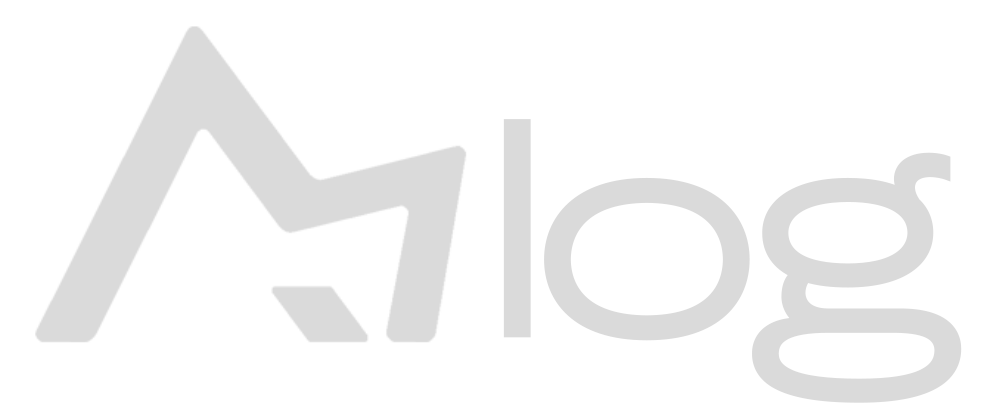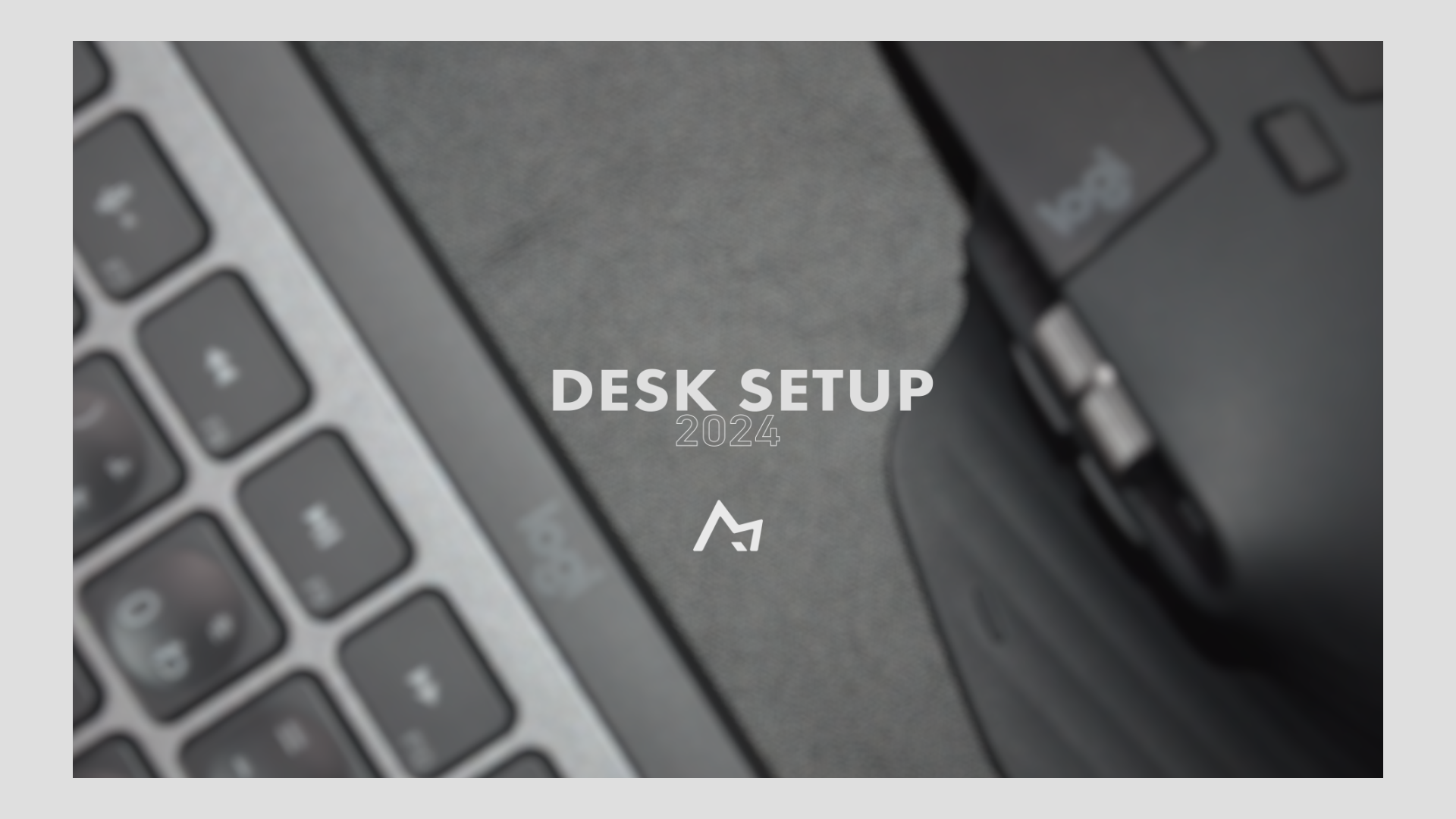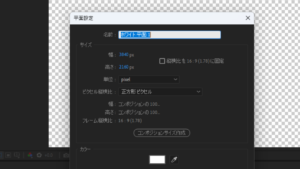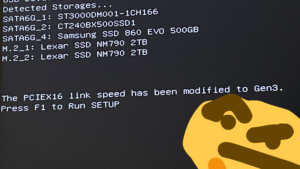私は作業のマンネリ化を防ぐため(建前)年一回は作業デスク環境をガラッと変えています。

去年まではゲーム寄りのデスク環境だったのですが、今年は就活や映像により力を入れるために作業に最適化したデスクを作りたいと思います。
現状と不満点
- 全てのモニターがFHD画質
- モニター枚数が多すぎ
- 作業中とゲーム中のモニター角度変わりすぎ
一つ一つ整理していきましょう。
全てのモニターの解像度がFHDであること
一般的な使い方をする分にはFHD解像度(1920x1080px)で十分すぎるのですが、我々クリエイターにはFHDモニターと4Kモニターでは使い心地にも作業効率にも雲泥の差があるのです。
例えば一番使用する動画編集ソフト Adobe After Effectsで比べてみましょう。
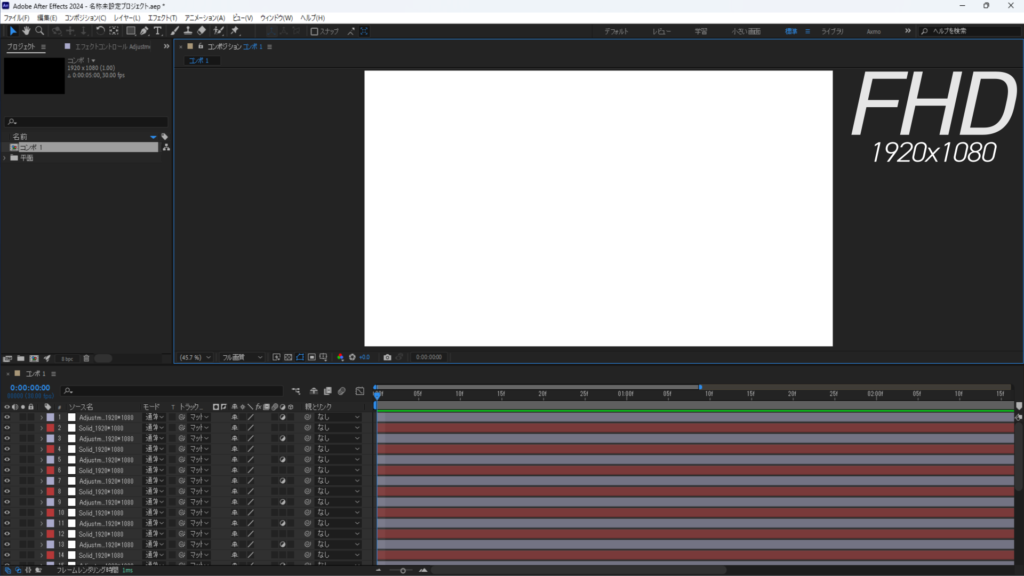
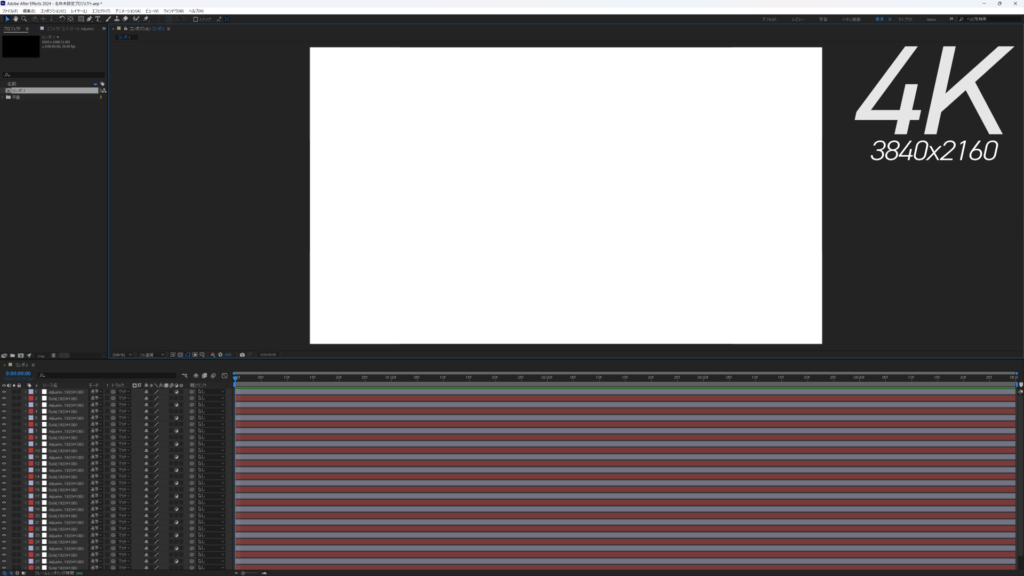
下のレイヤーの表示数を比べていただければ一目瞭然なのですが、圧倒的に表示できるレイヤー数が多くなり、一度に確認できる情報量が多くなるので作業効率が一段と早くなります。
さらにAfter EffectsにはスクリプトUIパネルという意味わからんぐらい画面を占有する追加機能もあるのでスクリプト大好きマンにはFHDは限界だったのです。
また、メインモニター Acer VG252QXbmiipxは一応IPSパネル且つsRGB 99%カバーなのですが本格的なクリエイティブ業務でこのモニターを使用するのはあまりよろしくありません。
モニター枚数が多すぎる
このFHDで落ちてしまうであろう作業効率を補うために、これまではモニターの数でカバー(物理的)していました。
確かに表示できる情報は多くなって良いのですが、モニターがとうとう4枚目になった時に気づきました
「余計なものを見過ぎじゃないか?」
モニターの枚数が増えれば増えるほど、作業に関係ないYouTubeやX、Discordなど余計なタブを開きまくってモニターを占領していたことに気づきました。
MAYAを使っていたころはグラフエディタやUVエディタなど別タブで開くものが異常に多かったので複数枚モニターが必要でしたが、今ではあんまり使ってないのでそこまで必要でもないわけです。
モニター枚数を絞れば作業に集中できるのではないかというシンプルな考えです。
結局作業であればデュアルモニターで足りるのです。
作業中とゲーム中のモニター角度変わりすぎ
これは完全に癖なのですがゲーム中はモニターをめっちゃ倒してプレイしています。

特にタクティカルシューティング系のゲームはこの角度でプレイすることが多いのですが、作業とゲームでいちいちモニターを動かすのもめんどくさいわけです。
計画
この不満点を踏まえて計画した2024年のデスク設計図がこちら!
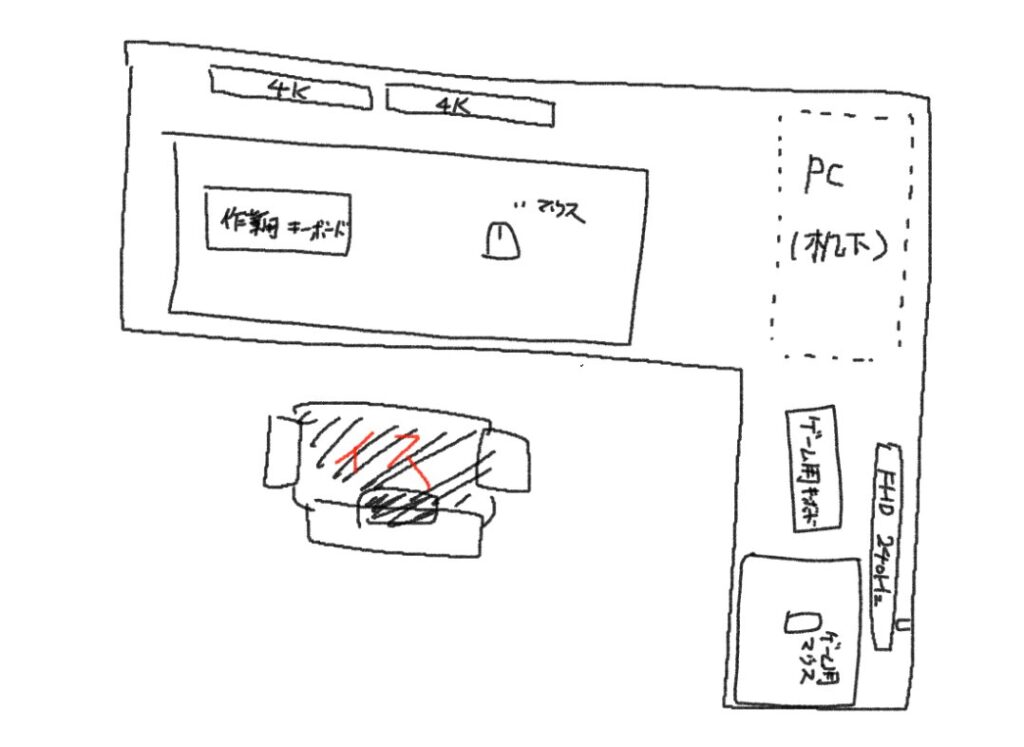
とんでもない絵なのは置いといて、今年のコンセプトはズバリ「作業とゲームを完全分離」です
正面のモニターは4Kモニター2枚のみにして作業のみができるように、ゲームがしたい時は右を向いてゲーム用のセットでプレイするようにすれば作業中に甘えてゲームに逃げることも少なくなるのではないか!
1PCで2個デスクセットアップを作ってしまう画期的すぎるアイデアです。真似していいよ。
そして必要になるのがこれらの機材たち
- 4Kモニター 2枚
- 4Kモニター用モニターアーム
- 作業用キーボード
- 作業用マウス
- 作業用マウスパッド
計画してから約2週間、長考して選び抜いたデバイスたちを紹介いたしましょう。
今回購入したもの
モニター:DELL U2723QE

4KモニターはDELL U2723QEを選びました!
選定理由
- 4K解像度かつ4辺ベゼルレス
- デュアル運用に丁度いい27インチ
- コントラスト比2000:1のBlack IPSパネル
- Rec 709 100%, sRGB 100%, DCI-P3 98%の広色域
4枚FHDモニターの時に、正面上のモニターとしてPhirips 272E2F/11を使っていたのですが、4辺ベゼルレスの美しさとスマートさに一目惚れしてしまいました。
特に複数枚モニターを使うなら分かるのですが、ベゼルの薄さは本当に正義です。

モニター間でウィンドウを移動したりするときも快適で、何より同じベゼルレスが横に二枚並んだ時の見た目のすっきり感が良すぎます。下にロゴマークもないので視界の邪魔にもなりません。
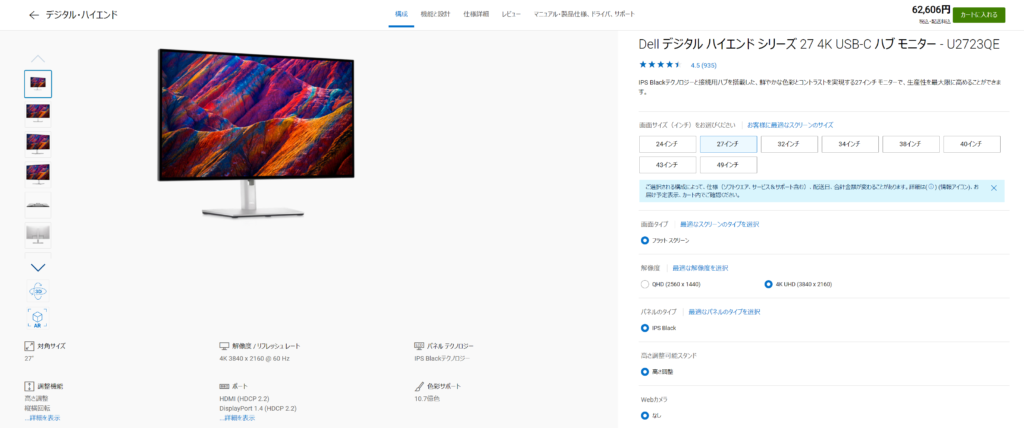
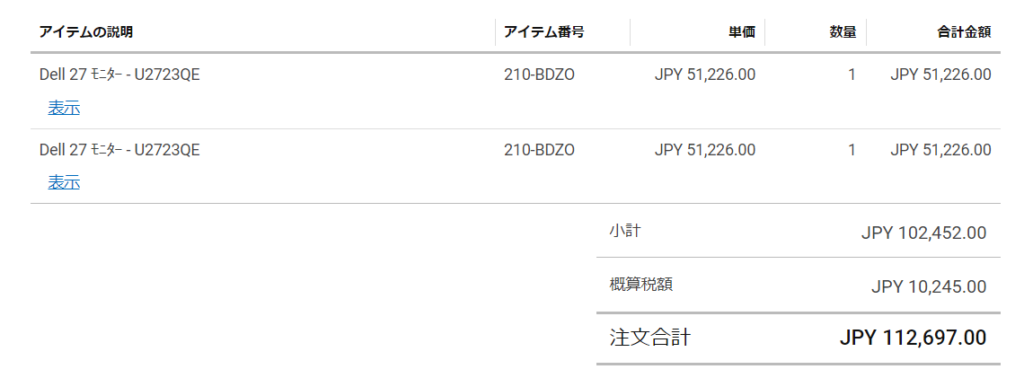
元値は確か70,000円ぐらいなのですがタイミングよくセールが行われており、学割と併用して一枚約51,000円で購入できました。
確かに今のご時世4Kモニターでも3万円とかで買えたりするので高いのは高いですが、仕事道具に妥協はしたくなかったので理想であるこのモニターを買いました!
キーボード:Logicool MX Keys S

選定理由
- ワイヤレス接続可能なフルサイズキーボード
- 高級感と落ち着きのあるグラファイトカラー
- 最長5か月連続動作の高耐久バッテリー
- ロープロファイルに挑戦してみたかった
- なんかおしゃれな人が使ってるから
これまでは60%キーボードや75%キーボード、テンキーレスキーボードなど数多くのキーボード配列に触れてきて正直どの配列でも使いこなせるのですが、やっぱり作業にはフルサイズのほうが良いかなと思ってフルサイズ配列を選びました。
また、外でノートパソコンで作業している時にストロークの短いロープロファイルの打ち心地が何とも癖になってよかったので自宅の作業でもロープロファイルを使ってみたかったのも理由の一つです。
さらにワイヤレス接続可能でバックライトを消せば最長5か月連続動作もできる高耐久バッテリーも魅力的でした。
まあここまでグダグダ言いましたが一番の理由はおしゃれな人がほとんどこれを使ってるから!!!!!
国内外のイケてるデスクのやつは全員このキーボード使ってる!羨ましいじゃん!俺もおしゃれになりたい!
そんな私欲の魂胆の理由でこのキーボードを選びました。
マウス:Logicool MX Master 3S

選定理由
- エルゴ形状のワイヤレスマウス
- 水平スクロール可能なサムホイール
- 高速スクロール可能なMagSpeed Smartshift
- 作業の邪魔にならない静穏スイッチ
- キーボードと同じグラファイトカラー
- 最長70日間連続動作の高耐久バッテリー
- Logi Boltでキーボードとマウスを一つのレシーバーで制御可能
- なんかおしゃれな人が使ってるから(2回目)
キーボードをLogicoolにしたならマウスもLogicoolにすべきでしょう!
というかマウスは正直即決レベルでこれを選びました。昔からの憧れだった!
編集ソフトのタイムライン移動に便利な水平スクロールや、高速でスクロールできるMagSpeed SmartShift機能など作業用マウスの頂点的存在のMX Master 3S。
人によっては好みが分かれますが、作業用マウスは静音マウス派です。コトコト音が鳴って可愛い(?)

キーボードの時に言及していませんでしたがLogi Boltという付属のレシーバーを使用することで1つのレシーバーで最大6個までのLogi Bolt対応製品の接続が出来てしまうのです!
接続デバイスが多すぎてI/OパネルのUSB全使用マンにはとてもありがたすぎる設計。
でもこれも色々言ってるけど結局はおしゃれな人がほとんどこれを使ってるから!!!!!
国内外のイケてるデスクのやつは全員このキーボード使ってる!羨ましいじゃん!俺もおしゃれになりたい!(2回目)
マウスパッド:橋本義肢製作 フェルトマット

選定理由
- キーボードとマウスに合う落ち着いたデザイン
- フェルト生地のマウスパッドを使ってみたかった
- なんかおしゃれな人が使ってるから(3回目)
マウスパッドも悩んだのですが、おしゃれな人のデスクってフェルト生地の大判マウスパッドが使われているなという印象があったので一度使ってみることにしました。
様々なレビューサイトで大絶賛されていたフェルトマットである橋本義肢製作株式会社のフェルトデスクマットを購入してみました。
最後のくだりは3回目で擦りすぎてるので省略しますが、まあそういうことです。
モニターアーム:ErGear デュアルディスプレイアーム

選定理由
- 前に買ったことがあったから
- 安かったから
モニターアームは今回は特にこだわりなく安い中華アームを選びました。
ゲーム用途ではないし、モニターの位置も頻繁に動かすこともないので固定式の水平に並べられるものを買いました。
このモニターアームは確か2~3年ぐらい前に一度買ったことがあり、製品の質に関しては信頼があったのでそれほど不安もなく購入しました。
構築
ゲームスペースの構築

まずはこれまで正面にあったゲーム用240Hzモニター Acer VG252QXbmiipxをL字デスクの右側に移動させます。
そしてゲーム用のデバイスを設置すれば完成です。
シングルモニターになったので視界がすっきりしていいね。
これでモニターも動かし放題。
作業スペースの構築
それではメインとなるデスクを作成していきます。
モニターアーム

まずはEdGearのモニターアームから設置していきます。
2年前と比べて外装が多少変わった気がします。

内容物はこんな感じです。
支柱1本にモニターをくっつけるでっかい股が1本、あとはVESAマウントとクランプ機器とその他ネジ類といったところ。

とりあえず先にモニター以外の部分を作り終えてしまいます。
高さも丁度いい感じでスマートにまとまってていい感じ!
モニター

モニターアームを設置したなら次は目玉のモニター、DELL DELL U2723QEを開封します!
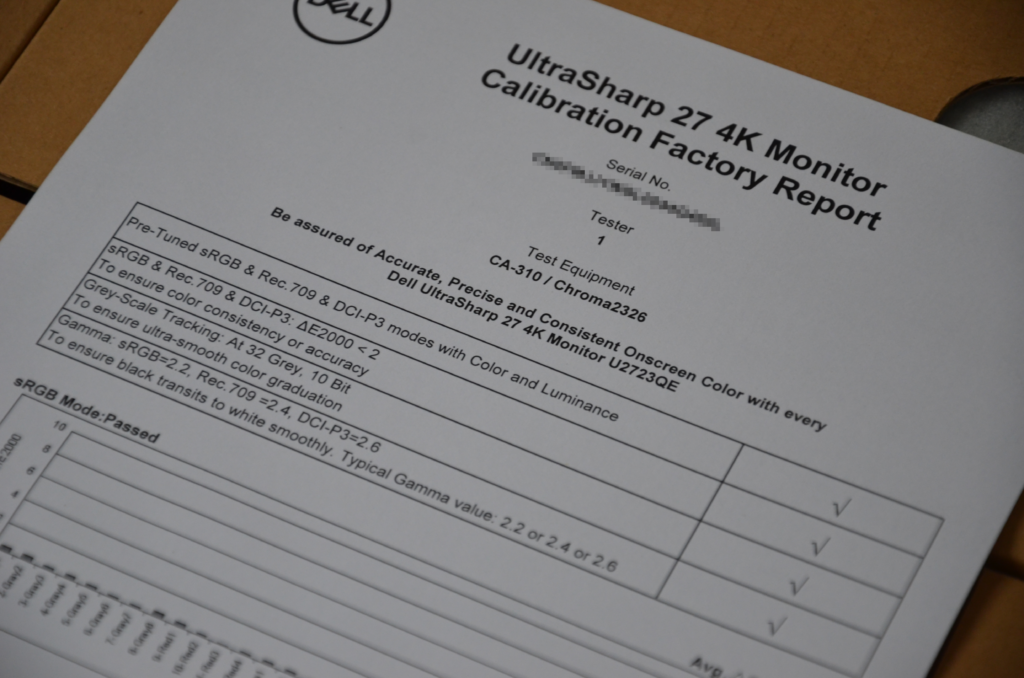
箱を開けてまず驚いたのが、なんとモニターのキャリブレーションファクトリーレポートというテスト結果の資料が入っていたことです。
もちろんテスト結果はオール✅。高級モニターはこんなことまでしてくるのかと感動してしまいました。

その下まで開封するとついに本体が見えてきました。写真だと小さく見えるかもしれませんが箱がマジでデッッッッッかいです。
今回は付属のスタンドは使用しないので、本体だけ取り出します。

袋から出して色々眺めてるのですがポートの数がすっごい。モニターにUSBポートとLANポートって意味が分からないよ。時代は進化してるんだ。

とりあえずVesaマウントにErGerarのモニターアームのパーツを取り付けます。
実はDELLのモニターを以前にも買ったことがあって、その時もだったのですがDELLのVESAマウントってちょっと沈んでるんですよね。
画像のようなタイプのモニターアームパーツを使うと、アームにつけるときにちょっと本体が干渉してしまうので改善してほしいです。

出来たらあとはモニターアームに乗せてネジを占めるだけ。
ずっと疑問だけどこういうモニターアーム系とか机もそうだけど、どうして六角レンチを使うんだろう。普通のネジならドライバー使えて便利なのにな~と思ってしまう。

そしてこれがモニター二台並べた状態!!!
圧巻!!!
27インチ、ベゼルレス、同じモニターが二台。これだよこれ。
求めていたものが目の前にある幸せとは何とも素晴らしい。
フェルトマット

次はフェルトマットを開封します。
箱はシンプルにメーカーテープのみ。結局こういうのでいいんだよね。

箱から取り出すとこんな感じに丸まって入っていました。結ばれているのもフェルト生地でちょっと面白い。

全て開けるとこんな感じ。思っていたより広い印象!
厚さもほかのフェルトマットと比べて厚い0.5mmなのでキーボードの打音もいい感じに吸収してくれそう。

ここの茶色のラバーでワンポイントアクセントがあるのも良い。オシャレ~~~~~!
キーボード・マウス

せっかくなので一機に開けてしまいましょう。もうこの時点でフェルトマットと馴染んでいていい感じです。

キーボードは開けるとすぐに本体が入った白包装がお出迎え。
最近の流行である箱に非言語マニュアルが書いてるのも今時だね。

早速中身を出してみる
カッケェ~!!!!!!!!!!
この落ち着いたデザインがいいんだよな!
本当はひらがな無しがよかったんだけどLogicoolはUS配列を国内販売していないっぽいのであえなく断念。
久しぶりにJIS配列を使うけど意外と悪くないかな。

マウスも開封してみる。
こちらは開けるとすぐに本体が登場。グラファイトカラーが絶妙すぎてテンションが上がる!

他の付属品は充電用A to CケーブルとLogiBoltレシーバーのみ。
このLogiBoltレシーバー1個でキーボードもマウスも操作出来ちゃいます。便利になったもんだね。
完成…?
で、ここまで作ってきたわけですが、1時間ほど触ってみて感じてしまいました。
『フェルトマットがチクチクする。』
これはフェルトマットユーザーの永遠の課題らしいのですが、フェルトマットはどうやら繊維の性質上チクチクしてしまうらしい。
この橋本義肢製作株式会社のフェルトデスクマットは他のフェルトマットと比べても大分チクチク感を低減したものらしいですが、私の肌が敏感過ぎてどうも慣れるが出来ませんでした。
というわけで急遽新しいマウスパッドを購入しました!
Spigen PUレザーマウスパッド

フェルト製から一新してレザー製のマウスパッドにしてみました。
選んだのはSpigenというメーカーのレザーマウスパッド。主にiPhoneのフィルムなどを販売している印象があるメーカーですが、こういうマウスパッドも展開しているらしい。
これが当たり中の大当たり。肌ざわりも滑らかでマウスの移動もスムーズ。めっちゃ快適に作業することが出来ています。
完成!

ということで2024年夏版のデスクが完成しました!(ケーブルマネジメントは終わってるので隠してます)
映像でフリーランスを初めて早2年、ここまで成長できるとは思っていませんでした。
これまで関わってくださった方々に感謝すると共に、この環境に見合う最高の映像を作り続けれたらなと思います!
2024年も頑張ります!!!以上!